 深圳大学计算机网络交换机实验报告文档格式.docx
深圳大学计算机网络交换机实验报告文档格式.docx
- 文档编号:16945231
- 上传时间:2022-11-27
- 格式:DOCX
- 页数:20
- 大小:2.59MB
深圳大学计算机网络交换机实验报告文档格式.docx
《深圳大学计算机网络交换机实验报告文档格式.docx》由会员分享,可在线阅读,更多相关《深圳大学计算机网络交换机实验报告文档格式.docx(20页珍藏版)》请在冰豆网上搜索。
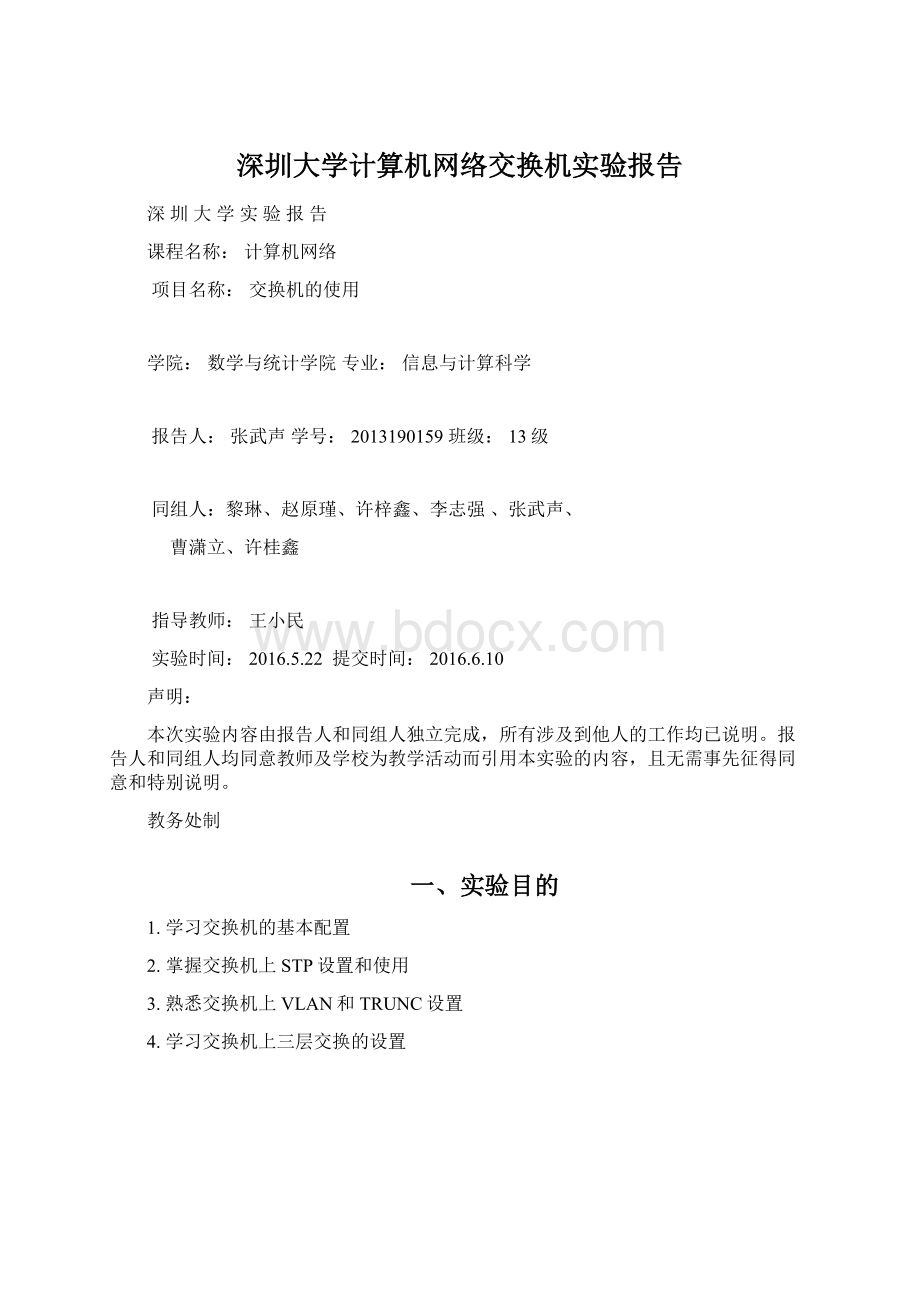
曹潇立、许桂鑫
指导教师:
王小民
实验时间:
2016.5.22提交时间:
2016.6.10
声明:
本次实验内容由报告人和同组人独立完成,所有涉及到他人的工作均已说明。
报告人和同组人均同意教师及学校为教学活动而引用本实验的内容,且无需事先征得同意和特别说明。
教务处制
一、实验目的
1.学习交换机的基本配置
2.掌握交换机上STP设置和使用
3.熟悉交换机上VLAN和TRUNC设置
4.学习交换机上三层交换的设置
二、实验说明和实验环境
Windows7操作系统,华为S5700、S3700交换机
三、实验分析设计
1.在超级终端上配置交换机
(1)实现路由器的接口配置、IP设置及虚拟终端
(2)通过telnet远程登录交换机
(3)通过TFTP、FTP传送路由器配置文件
2.在Web界面上配置交换机
3.交换机上STP的设置和使用
4.交换机上VLAN和Trunk设置
5.交换机上三层交换的设置
四、主要实验过程(或核心代码说明)
①根据下图连接交换机S3700和pc电脑:
、
实验接线图
②通过超级终端连接交换机。
连接成功后在“用户视图”输入“resetsave”清除现有配置,并“save”保存现有配置,如下图所示:
reset清除现有配置和save保存配置
③然后输入“reboot”设置空引导缺省配置,重新引导,如下图:
利用reboot重新引导
④输入dispdevice查看设备名称以及系统时间,如下图:
查看设备名称和名称
⑤输入以下指令,分别设置时区,时间和系统密码:
clock
time
Beijing
add
8
datetime
12:
00:
00
2016/06/08
superpasssimple123456
⑥为默认的VLAN1设置IP地址:
具体操作:
先输入“intervlan1”进入vlan1设置视图,输入“ipaddress10.3.10.116”设置ip地址,再在pc机上设置ip地址以及缺省网关,如下图所示,设置完成后用“ping”命令测试pc机之间的连通性,测试终端机和交换机的连通性如下图所示,测试终端机和另一台pc机的连通性如下图所示:
在pc机上设置IP地址和默认网关
测试终端机和交换机的连通性
两台pc机之间的连通性
⑦输入dispcu显示交换机当前配置,如下图所示:
显示交换机当前配置
⑧win+r打开cmd命令行窗口输入“telnetopen10.3.10.1”登录交换机,如下图所示:
telnet登录交换机
⑨利用ftp协议上传下载配置文件,具体步骤如下:
a.在系统视图下启动ftp服务:
ftpserverenable→进入aaa模式:
aaa→设置admin密码:
local-useradminpasswordsimple1234→设置登陆权限:
local-useradminprivilegelevel15→
设置ftp主目录:
local-useradminftp-directoryflash:
→设置登录类型:
local-useradminservice-typetelnetterminalhttp→进入认证配置模式:
user-interfacevty04→设置aaa认证:
authentication-modeaaa
在交换机上配置ftp服务
b.在cmd下运行“ftp10.3.10.1”,输入用户名“admin”和密码“1234”登录交换机,输入“dir”命令显示交换机中文件列表,如下图所示
ftp登录交换机显示文件列表
c.用“get”命令下载配置文件,用“put”命令将“group3.txt”文件上传至交换机,结果如下图所示:
get命令下载配置文件
上传文件至交换机
2.在Web界面上配置交换机
①在超级终端中设置交换机加载Web服务,如下图所示:
加载Web服务
②在浏览器中,输入用户名“admin”和密码“1234”登录交换机,如下图所示:
用户“admin”登录web界面
③登录后显示交换机当前使用情况,如下图所示:
交换机Web界面主页面,绿色的是被占用的接口
④点击“新建”按钮我们可以添加用户,输入用户名密码及权限,添加用户成功后在用户管里界面会显示新添加的用户,如下图所示:
添加用户并显示新用户
⑤在文件管理界面中显示出了交换机上的所有文件目录,如下图:
①在没有设置环路之前,确认下与同一台交换机相接的两台pc机之间是互通的,如下图:
未设置环路前两台pc机的连通性
②在ip为10.3.10.11电脑上输入ping10.3.10.13,在10.3.10.13上通过wireshark进行帧捕获如下图所示:
无环路时帧捕获结果
③用网线连接pc和交换机,制造环路:
形成环路后的两台pc机的连通性
<
注:
在做实验时电脑特别卡,这是正常的。
因为有环路的存在,交换机就会无限制的进行转发,假如更多的数据包转发,那么就会形成广播风暴。
广播风暴会导致带宽占用大,cpu的利用率也会增加。
解决办法就是在交换机上使用生成树协议“STP”>
④在超级终端上开启生成树协议并设置生成树类型为“MSTP”,输入“dispstpbrief”检查stp的状态,如下图所示:
开启生成树协议
⑤进入stpregion-configuration域配置视图,如下图:
⑥之后在ip地址为10.3.10.11的pc机上ping10.3.10.12和10.3.10.13,发现10.3.10.12是连通的,而10.3.10.13一开始不能连通,过了一会儿就能连通了,如下图所示:
①配置交换机GE0/0/6端口(与本机10.3.10.11相连)的VLAN,如下图:
②配置本交换机S5700GE0/0/18端口(与交换机S3700相连)的VLAN,如下图:
③配置本交换机S5700GE0/0/12端口(与交换机S3700相连)的VLAN,如下图:
④然后测试连通性:
a.Vlan3之间可以相互PING通:
10.3.10.11与10.3.10.13连通10.3.10.13ping不通10.3.10.14
b.Vlan2之间可以相互ping通:
10.3.10.14与10.3.10.12连通,10.3.10.14ping不通10.3.10.11
⑤Wireshark抓包分析:
10.3.10.11,结果如下图:
⑥拆掉S5700与S3700相连的两条网线,通过GE0/0/23连接一条网线,并配置TRUNK
配置交换机S5700(SW1)上的VLANIF接口:
配置交换机S3700(SW2)上的VLANIF接口:
接下来操作:
配置S5700与两台PC相连端口链路类型为acess,配置S3700与两台PC相连端口链路类型为acess,配置两台交换机相连端口链路类型为trunk,配置PC机的IP地址、测试连通性。
五、实验结果与数据分析
实验结果和分析都在步骤四给出。
(测试用例及运行结果)
思考题:
1.二层交换转发时,是否需要IP的支持?
二层交换转发不需要IP的支持,即交换机不设置缺省VLAN的地址也可以转发。
2.三层交换转发时,是否需要路有协议的支持?
不需要,因为交换机存在泛洪的行为,主机发出不知目的MAC地址的数据帧时,当帧到达交换机,交换机会将帧转发到除接收帧的端口外所有其他端口。
3.在交换机上设置IP及vtty与在路由器上设置有什么不一样的地方?
在交换机上设置IP时,首先要分配vlanif接口(虚拟),在vlanif接口分配IP;
而在路
由器上,则直接进入GE接口(物理),分配IP地址。
4.端口镜像与监控的目的是什么?
如何实现?
将交换机出口的报文完完全全复制一份为镜像报文并输出到镜像端口,便于在任何端口进行数据流量的监控。
5.根据自己的实验,总结一下交换机与路由器的相同及不同之处。
相同:
①都可以分组和交换(三层交换机)②都工作在网络层(三层交换机)
不同:
①交换机不能分割广播域(二层交换机),而路由器可以分割广播域②交换机可以实现不同vlan之间通信(三层交换机),而路由器不行③交换机工作在数据链路层(二层交换机),而路由器工作在网络层④同样的数据流再次转发时,交换机会采用二层交换,是交换速率大大提高,而路由器则不行(三层交换机)
六、总结与评价
(将上述实验内容与实验要求进行对比分析,是否达到了本项实验的初始目的和要求。
如:
掌握了那些知识点?
自主设计编程题目的收获等;
设计的有效性;
程序能否运行,结果是否正确;
执行程序的交互性和界面的友好性;
源程序的可读性,是否有必要的注释;
算法的空间复杂性和时间复杂性等。
特别要有实验中的心得体会,及自我评价)
这次实验连接和操作不算很难,就是做的东西有点多,在我们组戴薇大神的带领下完成了4部分,第五分是偷偷跑去其他组借鉴的,具体还没实现,不过学到的东西还是挺多的。
七、参考资料
实验讲义,课程资源
(可附页)
- 配套讲稿:
如PPT文件的首页显示word图标,表示该PPT已包含配套word讲稿。双击word图标可打开word文档。
- 特殊限制:
部分文档作品中含有的国旗、国徽等图片,仅作为作品整体效果示例展示,禁止商用。设计者仅对作品中独创性部分享有著作权。
- 关 键 词:
- 深圳大学 计算机网络 交换机 实验 报告
 冰豆网所有资源均是用户自行上传分享,仅供网友学习交流,未经上传用户书面授权,请勿作他用。
冰豆网所有资源均是用户自行上传分享,仅供网友学习交流,未经上传用户书面授权,请勿作他用。


 《雷雨》中的蘩漪人物形象分析 1.docx
《雷雨》中的蘩漪人物形象分析 1.docx
